Coincé sur l’erreur Android récupération du système 3E et vous cherchez comment la résoudre?
Eh bien, entrer en mode de récupération Android devient nécessaire lorsque votre téléphone ou tablette Android commence à se comporter de manière étrange.
Oui, c’est le moyen le plus simple de se débarrasser des attaques de logiciels malveillants, ou lorsque votre téléphone cesse de répondre ou que votre appareil ne fonctionne pas normalement, le mode de récupération est le meilleur remède au problème.
Voyons en détail la récupération du système Android et découvrons également les meilleurs moyens de résoudre l’erreur 3e de récupération du système Android .
À propos de la récupération du système Android
C’est l’une des fonctionnalités utiles qui peuvent aider tous les utilisateurs d’Android à arrêter tout type d’erreur indésirable sur leur téléphone.
C’est très utile pour tout le monde. Il s’agit d’un environnement indépendant et léger qui est inclus dans une partition distincte du système d’exploitation Android principal.
Lorsque vous souhaitez effectuer une réinitialisation matérielle de votre appareil sans accéder aux paramètres de votre appareil, c’est l’un des moyens utiles de le faire.

La fonctionnalité permet aux utilisateurs de démarrer leur appareil directement en mode de récupération et peut l’utiliser pour la réinitialisation d’usine , supprimer la partition de cache ou demander des mises à jour logicielles.
Donc, dans l’ensemble, vous pouvez le considérer comme l’un des avantages qui aide les utilisateurs d’Android à résoudre de nombreux types de problèmes ou de problèmes indésirables.
Bien que cela soit utile plusieurs fois, certaines situations inattendues peuvent se produire à tout moment et entraîner des erreurs indésirables.
L’erreur est Android récupération du système 3e que de nombreux utilisateurs ont signalé.
Si vous êtes également dans le même bateau, ne vous inquiétez pas, lisez simplement ce blog plus loin et sachez comment le résoudre facilement.
Comment l’erreur se produit sur un téléphone Android ?
De nombreux utilisateurs ont signalé l’ erreur, ils ont également indiqué comment l’erreur se produit sur leurs appareils.
La plupart des utilisateurs ont rencontré de telles erreurs au moment d’effectuer une réinitialisation matérielle de leurs appareils et leur appareil est bloqué sur l’ écran « Récupération du système Android <3e> »
Voir les erreurs réelles déjà rencontrées par les utilisateurs :
RÉCUPÉRATION DU SYSTÈME ANDROID <3e>
UTILITAIRES DE RÉCUPÉRATION DU SYSTÈME SAMSUNG
-POUR BML-
-REBOOT SYSTEM MAINTENANT
-APPLIQUER SDCARD :UPDATE.ZIP
-WIPE DATA/FACTORY RESET
-WIPE CACHE PARTITION
E : CHEMIN : /DATA/update_success
E : le fichier de mise à jour est sauvegardé : signalé
# MODE MANUEL #
Comment entrer en mode de récupération du système Android ?
Comme vous savez à quel point cette fonctionnalité est utile, vous voudrez peut-être aussi savoir comment l’utiliser pour vous débarrasser de certains problèmes indésirables.
Donc, pour votre commodité, suivez attentivement les étapes ci-dessous pour accéder au système de récupération Android en toute sécurité.
Étape 1 : Tout d’abord, vous devez maintenir la touche d’ alimentation enfoncée et choisir « Éteindre » dans les options à l’écran. Si votre écran n’accède pas à continuer puis en appuyant sur la puissance touche pendant un certain temps jusqu’à ce que votre téléphone est éteint complètement.
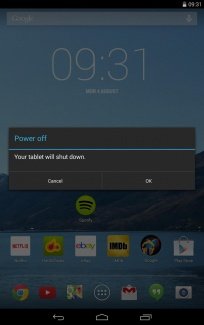
Étape 2 : Maintenez la touche Power + Volume enfoncée, après quoi vous verrez l’image Android avec quelques informations. Vous pouvez également voir une option « Démarrer »
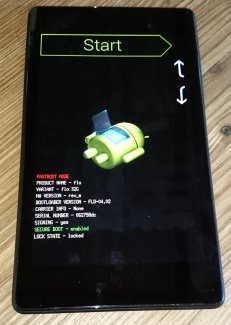
Étape 3 : Après cela, appuyez sur les touches Volume haut + Volume bas et utilisez la touche Marche/ Arrêt pour choisir l’option de menu. Maintenant, appuyez deux fois sur la touche Volume bas pour voir ” Mode de récupération “, sélectionnez-le en appuyant sur la touche Marche / Arrêt
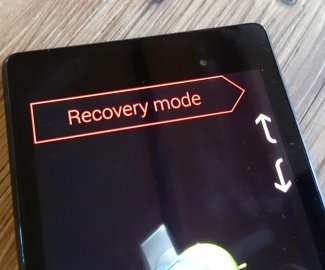
Étape 4 : Un logo Google blanc apparaîtra instantanément après le logo Android avec « No Command » en bas de l’écran
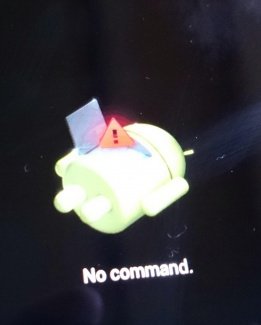
Étape 5 : Enfin, maintenez enfoncée la touche Alimentation + Volume haut pendant 3 secondes. Relâchez maintenant la touche d’ augmentation du volume mais continuez d’appuyer sur la touche d’alimentation. Ici, vous verrez l’ option de récupération du système Android . Utilisez les touches de volume pour mettre en surbrillance, puis utilisez la touche d’alimentation pour choisir ce que vous voulez.
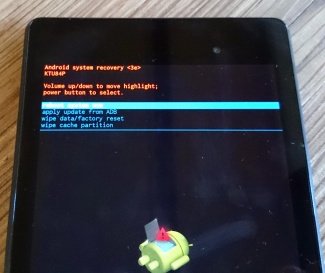
Quelles sont les options du mode de récupération ?
Quelles que soient les options que je vais vous montrer ci-dessous, elles peuvent varier d’un appareil à l’autre, mais certaines options ne changent jamais.
Vous pouvez donc facilement sélectionner parmi eux :
Redémarrer le système maintenant – La sélection de cette option redémarrera votre appareil normalement
Effacer les données / réinitialisation d’usine – Lorsque votre téléphone affiche une erreur ou ne répond pas à votre commande, la sélection de cette option peut aider à éliminer l’erreur.
Mais il effacera également toutes vos données telles que vidéos, applications, photos, musique, etc. et ramènera votre téléphone à la normale.
Appliquer la mise à jour depuis ADB – Cette option vous permet de brancher l’appareil sur un PC. Il est spécialement conçu pour les développeurs et doit installer Android SDK (kit de développement logiciel)
Effacer la partition de cache – Cette option fonctionne efficacement pour supprimer les fichiers temporaires sans perdre de données ou de paramètres. Lorsqu’il y a une petite erreur sur votre téléphone, l’ effacement de la partition de cache peut résoudre le problème Android.
Quels sont les moyens de réparer le téléphone Android bloqué sur l’erreur « Récupération du système Android <3E> » ?
Vous trouverez ci-dessous certaines des solutions les meilleures et les plus simples qui sont testées et recommandées aux utilisateurs rencontrant de telles erreurs inattendues.
Alors allez-y un par un et éliminez le problème rapidement.
Méthode 1 : Vérifiez les boutons du téléphone et assurez-vous qu’ils fonctionnent correctement
Lors de la mise hors tension de votre appareil à l’aide de différentes touches telles que Volume Up + Home + Power key , les utilisateurs accèdent à l’écran du mode de récupération.
À l’aide des touches de volume, vous pouvez choisir plusieurs options, mais lorsque vous voyez que votre téléphone est bloqué à un endroit, veuillez vérifier les boutons s’ils sont bons ou non.
Appuyer plusieurs fois sur les touches de volume peut vous donner une assurance claire du problème.
Méthode 2 : réinsérez la batterie et rallumez le téléphone
La batterie peut également vous faire souffrir de plusieurs problèmes, alors pourquoi supporter la douleur ?
Éteignez simplement votre appareil , retirez la batterie et réinsérez-la à nouveau. Allumez maintenant votre téléphone et vérifiez si l’erreur a été corrigée ou non.

Méthode 3: effectuer une restauration d’usine
Il s’agit de la dernière option pour résoudre l’erreur Android récupération du système <3e> qui est bloquée sur votre téléphone. Appuyez simplement sur le bouton Volume et choisissez l’ option « Effacer les données / réinitialisation d’usine ».
Mais faire cette méthode est risqué car vous avez une chance de perdre toutes vos données de votre téléphone.
Sauvegardez toutes les données, puis essayez cette méthode pour résoudre l’erreur indésirable de votre téléphone.

Méthode 4: Corrigez l’erreur de récupération Android 3e en un clic
Si vous ne voulez pas perdre de temps à suivre les méthodes manuelles, la solution automatique peut vous aider. Android Réparation est l’un des meilleurs outils hautement suggérés qui fonctionne efficacement pour résoudre l’erreur 3e de récupération du système Android.
En un clic, tout type d’erreur ou de problème est facilement résolu sur les appareils Android. Non seulement le logiciel résout l’erreur “3e”, mais il fonctionne efficacement pour corriger d’autres erreurs car Facebook s’est arrêté , les paramètres Android se sont arrêtés , Android bloqué dans la boucle de démarrage , le téléphone continue de se redémarrer , et bien d’autres.
Par conséquent, il vous suffit de télécharger simplement cet incroyable logiciel de réparation Android et de vous débarrasser de l’ erreur de récupération du système Android <3e> sans tracas .
Comment réparer Android bloqué lors de la récupération du système ?
Comme vous l’avez lu, au-dessus de cela, les données peuvent être perdues à partir d’un téléphone Android à tout moment et cela compte le plus lorsque vous n’avez pas de sauvegarde.
Mais il existe des moyens qui peuvent vous aider à sauvegarder et à restaurer toutes vos données à partir de votre téléphone.
Suivez les étapes ci-dessous :
- Vous devez entrer en mode de récupération sur votre téléphone, puis utiliser les touches Volume + Alimentation pour choisir l’ option ” Sauvegarder et restaurer “.
- Cliquez maintenant sur l’option de sauvegarde ou utilisez les touches de volume pour commencer la sauvegarde des données sur la carte SD
- Une fois le processus de sauvegarde terminé, sélectionnez « Reboot » pour redémarrer votre appareil
- Maintenant, vous pouvez simplement vérifier Récupération> répertoire de sauvegarde sur la carte SD . Ici, vous pouvez le renommer afin de le retrouver facilement plus tard
Étapes pour restaurer des fichiers à partir d’une sauvegarde
- Tout d’abord, entrez en mode de récupération sur votre téléphone et sélectionnez Sauvegarder et restaurer dans le menu
- Cliquez maintenant sur « Restaurer » pour lancer le processus de récupération à partir de la sauvegarde
- Enfin, lorsque la sauvegarde est terminée, vous serez averti
Conseils bonus : la meilleure façon de sauvegarder et de restaurer les données Android
Bien qu’il existe plusieurs façons de sauvegarder vos données essentielles à partir du téléphone, il existe même des programmes tiers qui peuvent facilement effectuer ce processus.
L’ outil de Sauvegarde et restauration Android est l’un des programmes les meilleurs et les plus efficaces qui sauvegarde facilement toutes les données cruciales et vous permet de restaurer lorsque vous en avez besoin.
Outil facile à utiliser qui restaure efficacement toutes les données dont vous avez besoin après avoir préalablement tout sauvegardé.
Conclusion
Eh bien, la récupération du système Android est très utile pour plusieurs personnes, en particulier lorsque votre appareil ne répond plus.
Dans ce blog, vous avez vu comment entrer en mode de récupération système et comment en sortir.
En dehors de cela, lorsqu’une erreur se produit en mode de récupération, la manière de la résoudre est également expliquée avec soin.
J’espère donc que ce blog vous a aidé à résoudre l’ erreur Android récupération du système <3e> sur un téléphone Android.
Sophia Louis is a professional blogger and SEO expert. Loves to write blogs & articles related to Android & iOS Phones. She is the founder of fr.android-ios-data-recovery.com and always looks forward to solve issues related to Android & iOS devices


